只要做过PPT,我想你一定对这些位于插入选项卡的形状元素并不陌生:
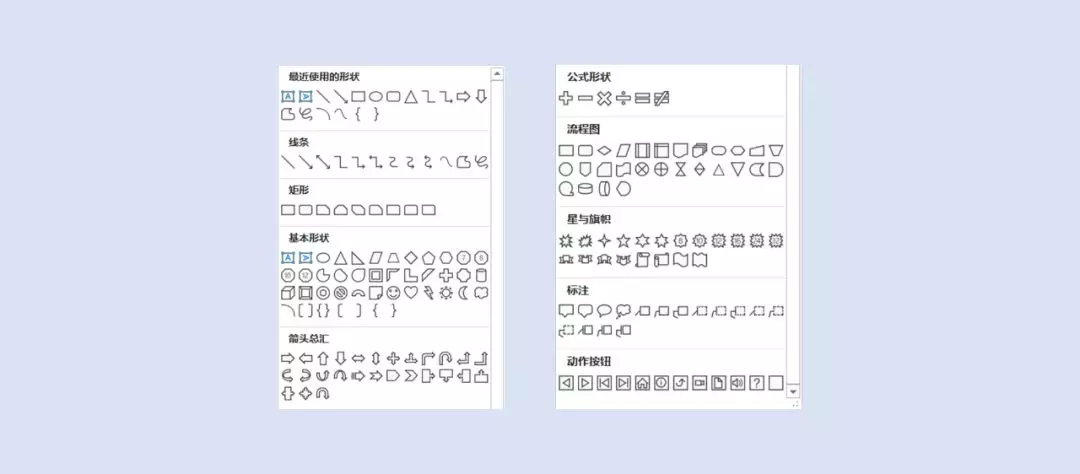
每个人都会用到这些超基础的形状元素,但想用的出彩却并不容易。有哪些常用的形状,它们具体又该如何使用?这篇文章,三顿想给大家分享一些我的经验和心得。
PPT中有哪些常用的形状?
基础形状
在PPT可插入的各种形状中,矩形、三角形和圆形自然是最最简单的那一类。
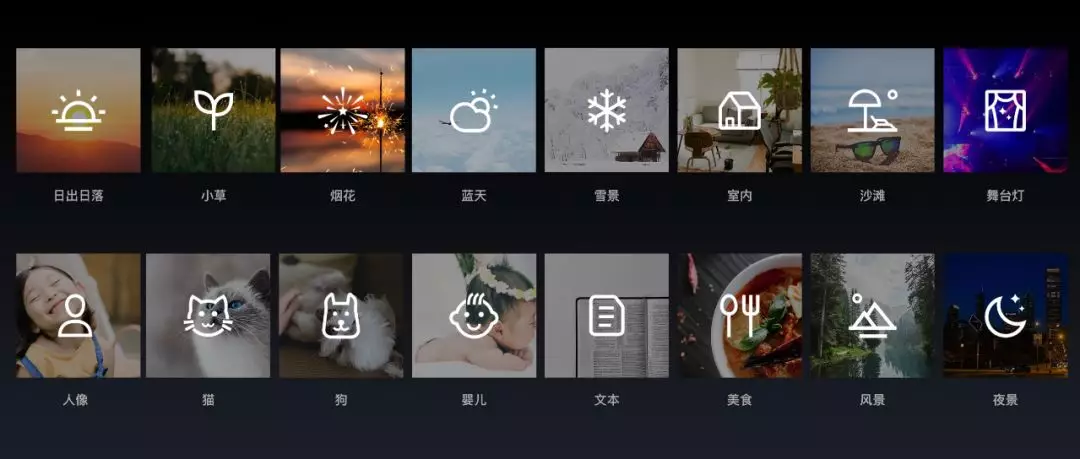
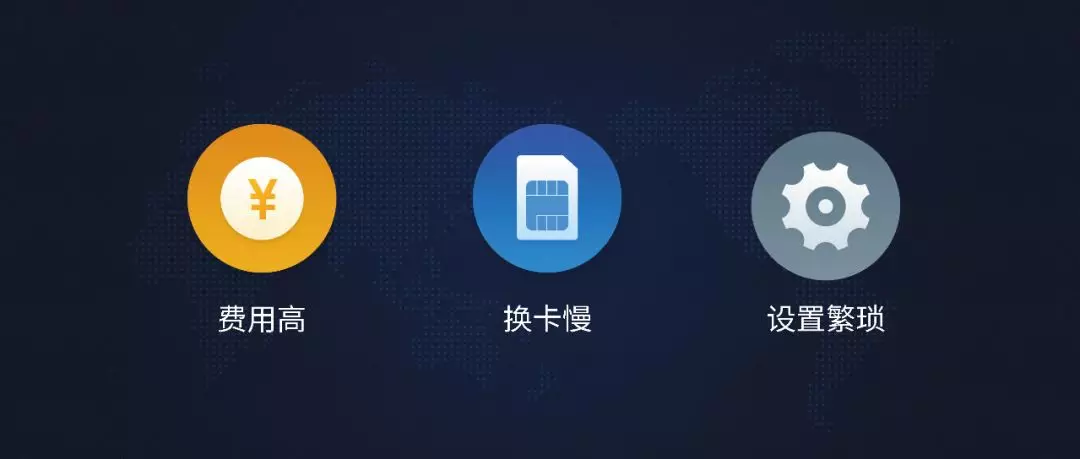

当然,除了这些最最简单的形状外,诸如六边形、菱形这样的形状呈现效果也很不错:

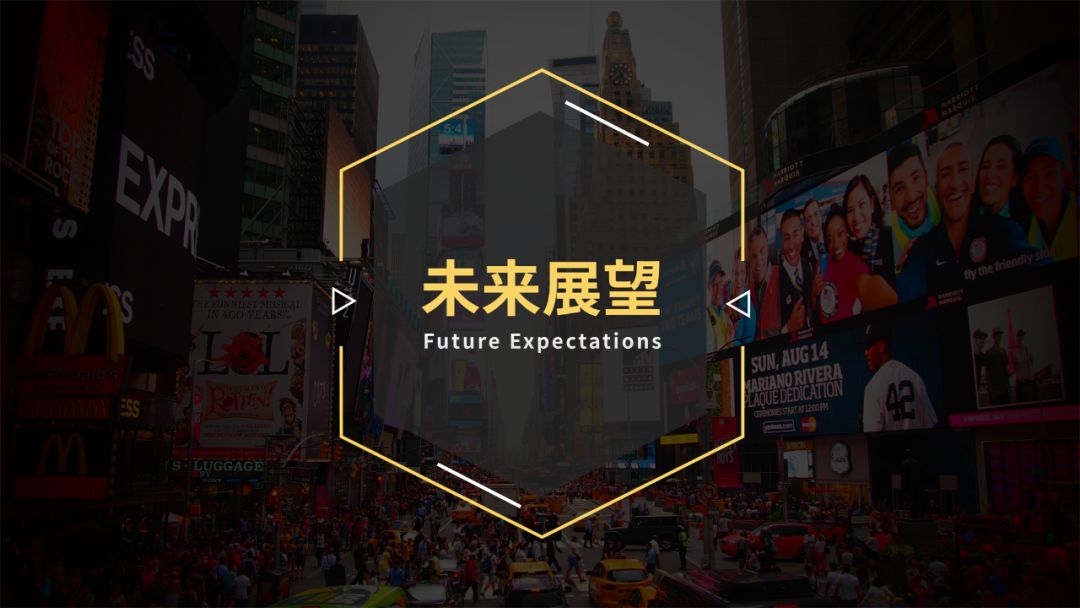
在各种基础形状中,还有很多你听都没听过但真心好用的形状,比如这个三顿超爱的泪滴型:
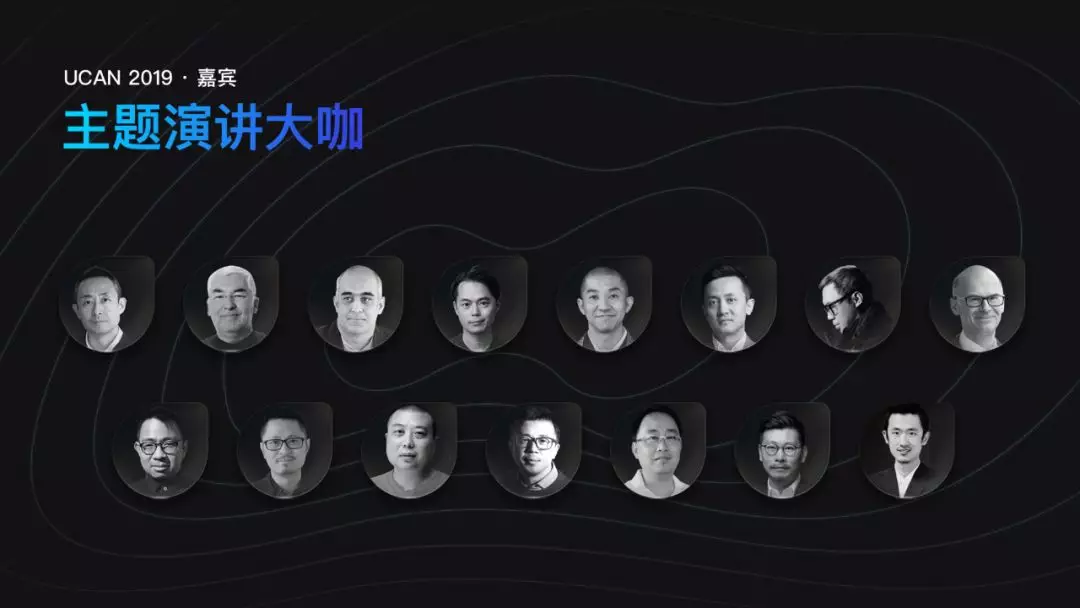
别看长得高大上,这些形状制作起来可非常简单,只需要在插入形状一栏找到对应的图形,直接插入即可。
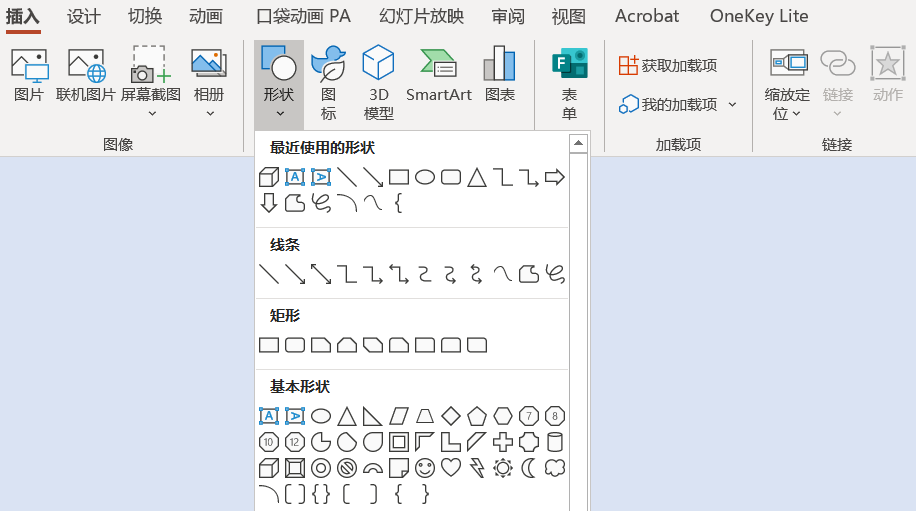
圆角形状
前面给大家分享的这些形状,大多方方正正棱角分明,其实,它们也有更加圆润的版本。
▼ 圆角矩形
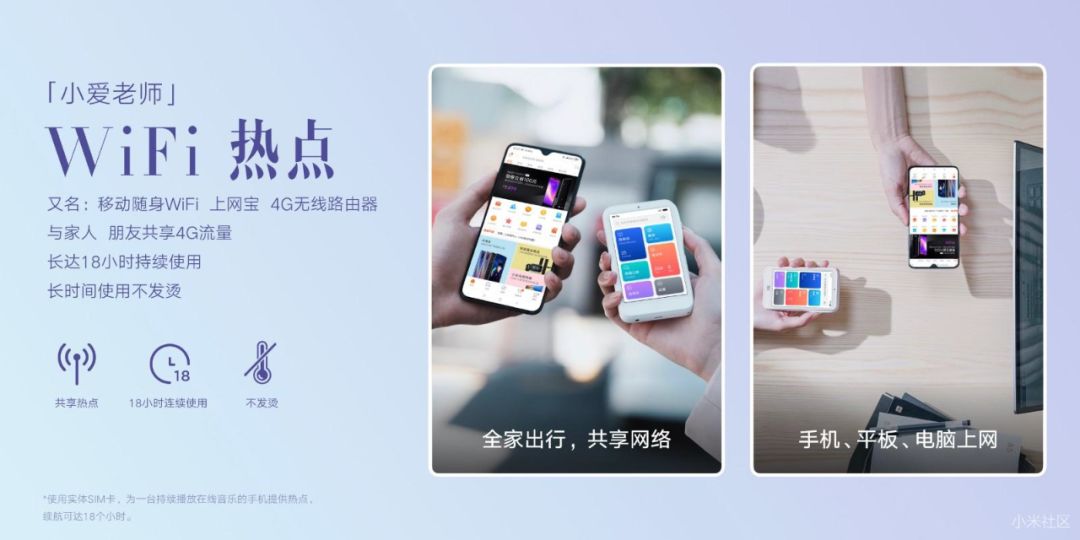
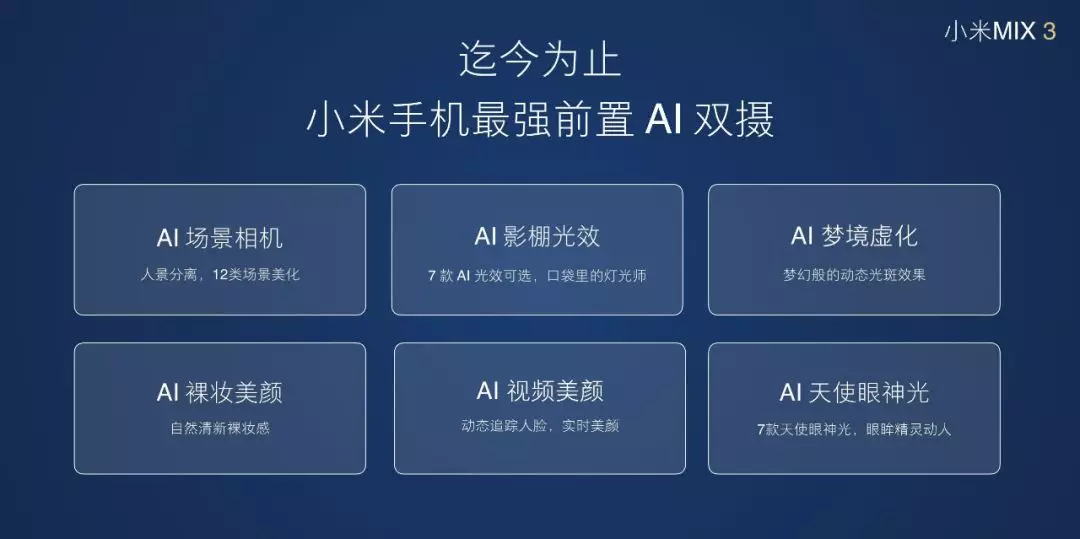
▼ 圆角菱形

▼ 圆角三角形(右侧小字区域)
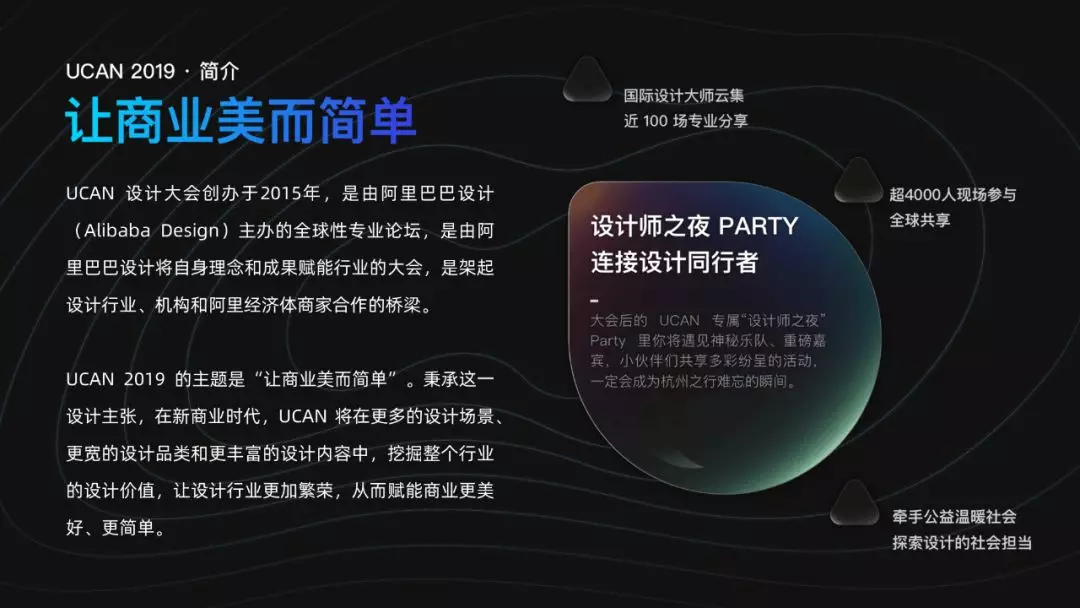
▼ 其他圆角形状


相比基础形状,圆角形状看上去更加柔和也更具质感,怎么搭配内容都不会显得太过突兀。
不规则形状
在各种高大上的PPT设计中,我们经常还能见到的是一些不规则形状的使用。
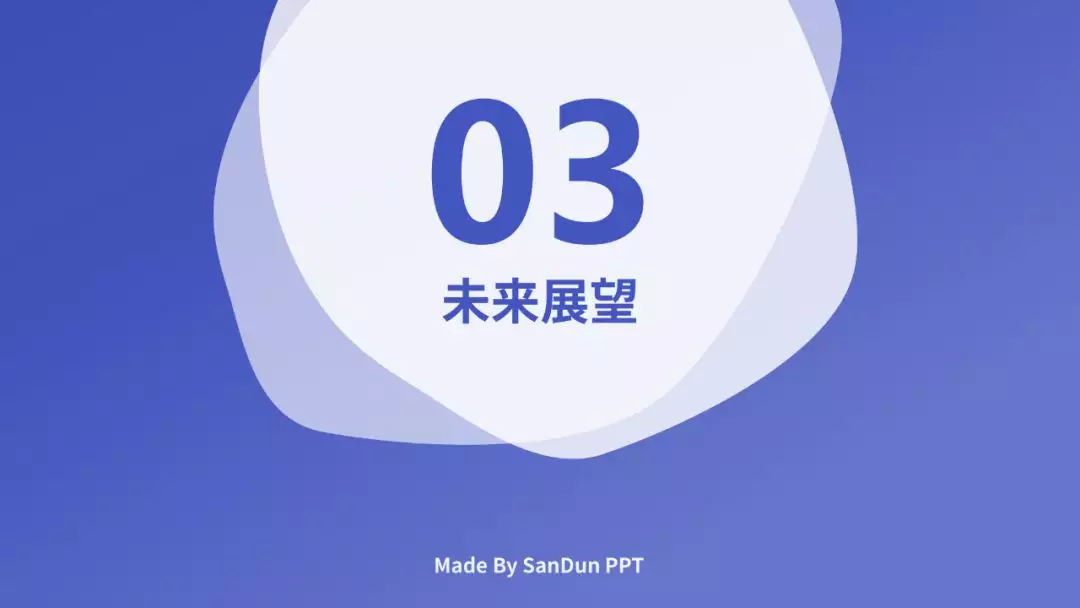

这些形状往往没有固定的制作思路,但呈现效果非常惊艳,可以让整个页面显得更加灵动:

立体形状
想要让设计的PPT脱颖而出,各种立体形状也绝对是一大利器。虽然制作起来并不简单,但立马就能增加整个页面的空间感。

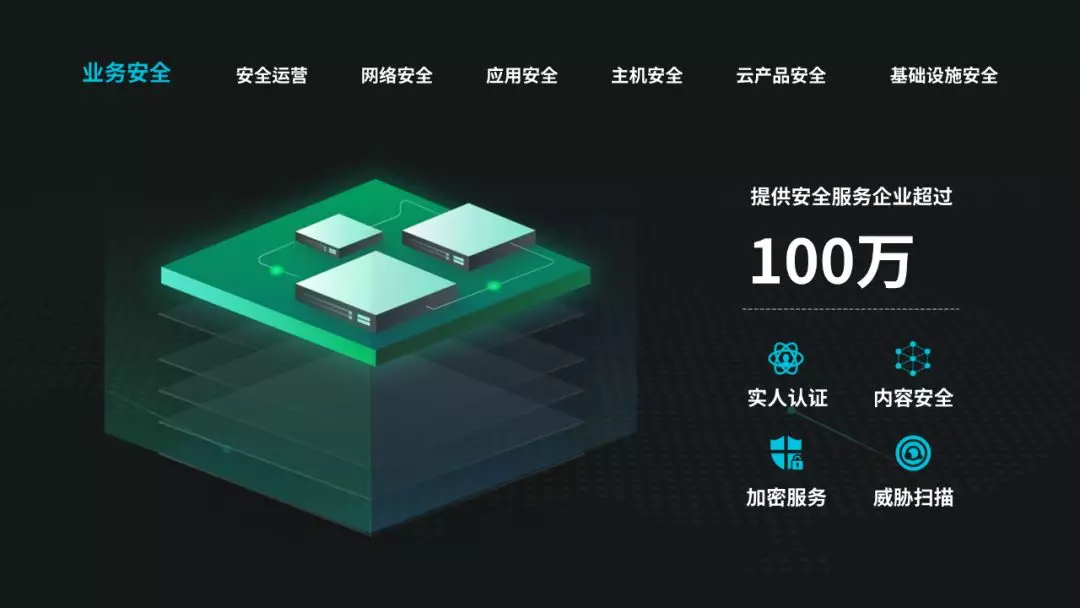
形状在PPT中有什么作用?
在前面的内容中,三顿对形状做了一个简单的分类和介绍。那么在实际的应用场景,形状又有什么作用呢?在三顿看来,有这样五个具体的作用。
承载内容
承载内容可以说是形状元素最直接的作用,我们可以在形状上随意的添加文字和图片等其他元素。
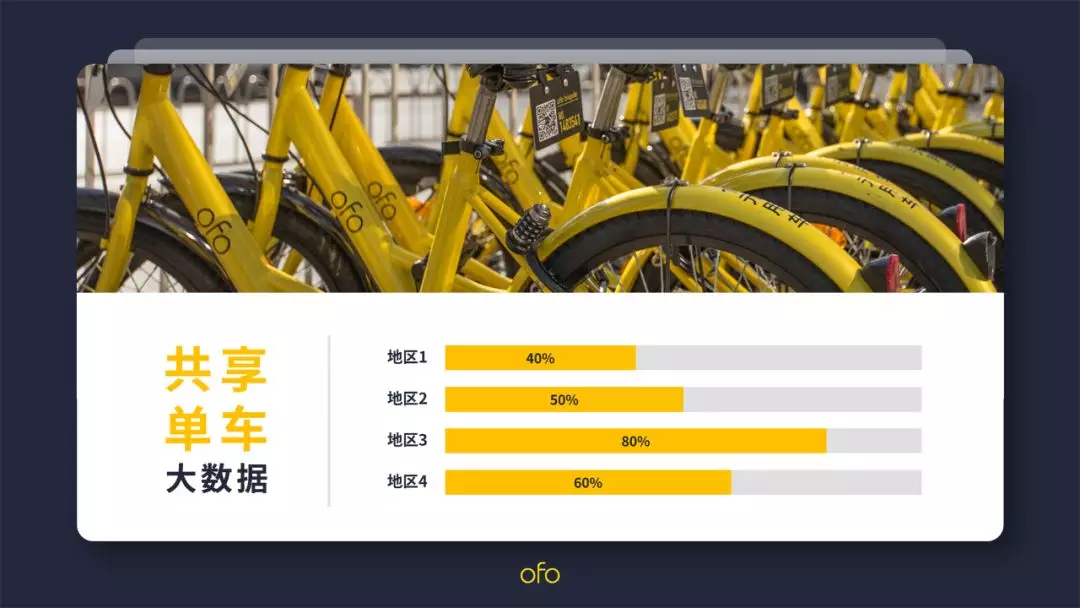

利用形状可以让大家的视线聚焦到你的内容上,进一步的说,形状元素可以帮助我们突出重点内容,让你一眼就能获取到核心信息。
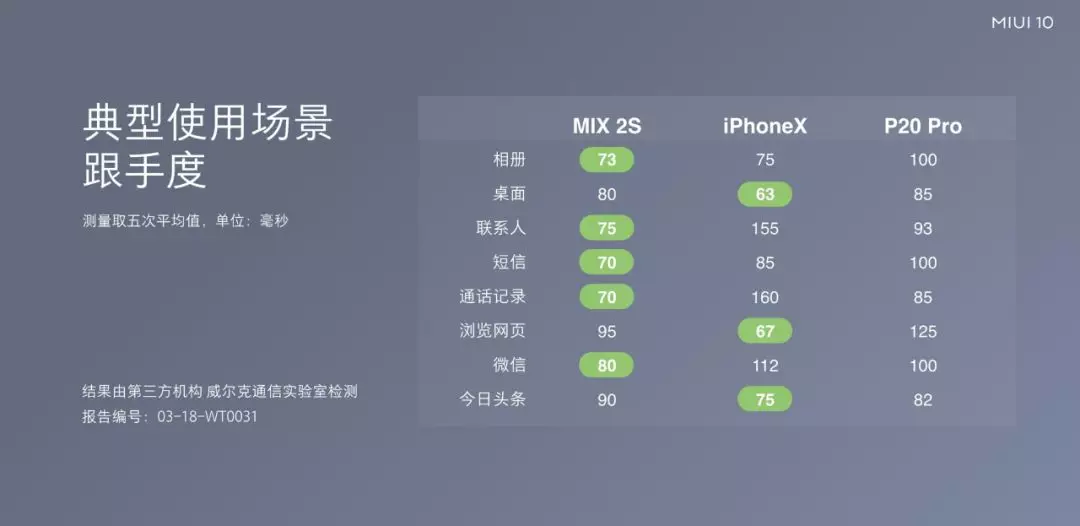
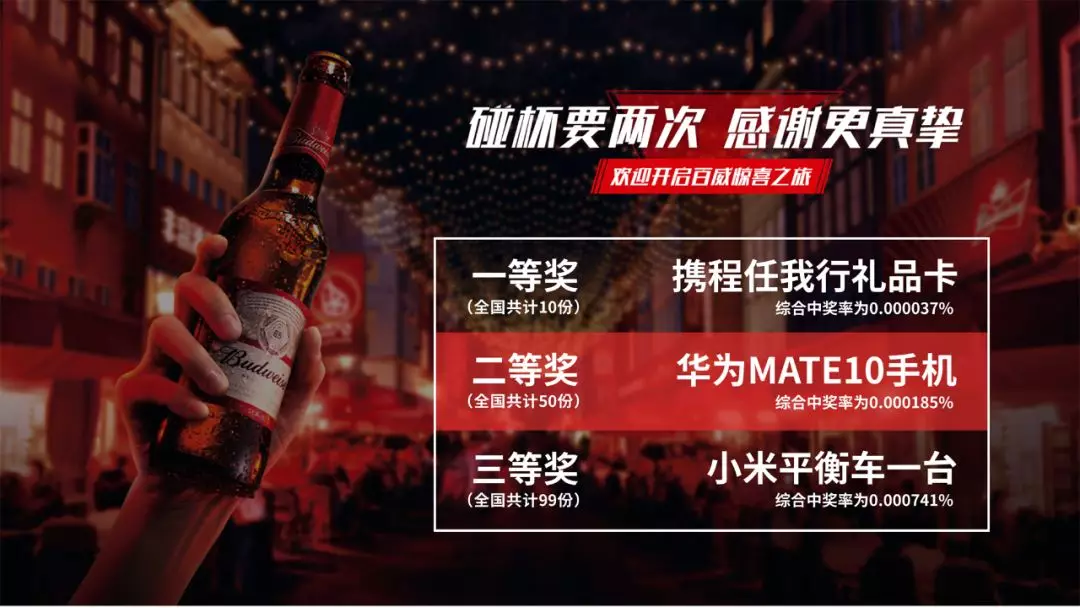
各种形状都能这样使用,比如在小米往期的发布会中,就有大量用到圆形制作的放大镜效果来突出图片部分。


除此之外,在内容较多时,形状还可以对所承载的不同内容做一个简单的区分,保证整体的阅读效果。
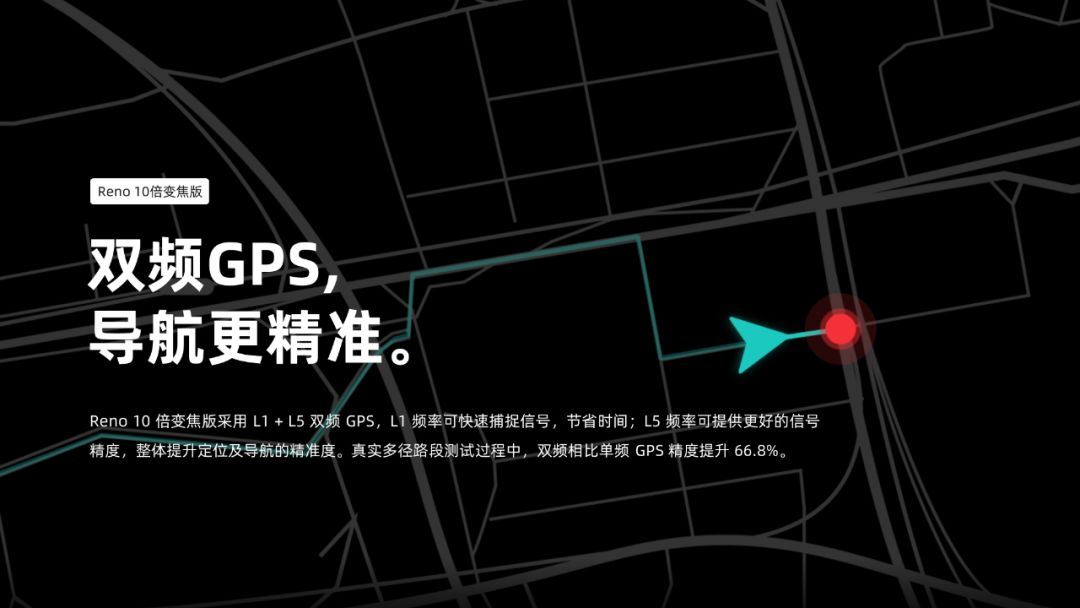

规整页面
形状的第二个作用,是可以让页面内容的排版更加整齐有序。比较经典的案例的是各种LOGO的排版,由于大小各不相同,直接排列会非常混乱。
而如果在LOGO外侧添加一个统一的形状,效果立马就大不一样:
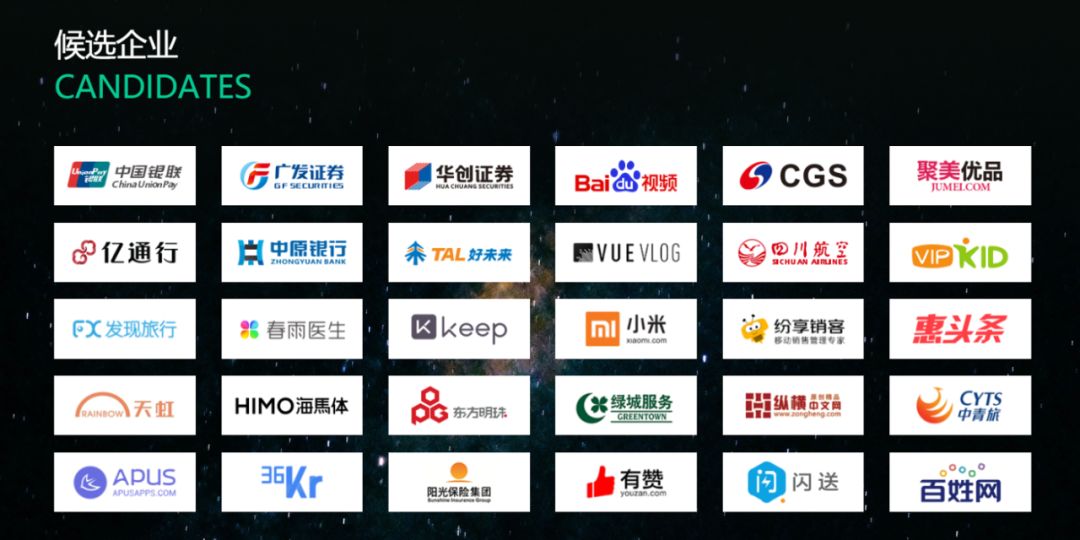
在各大品牌的发布会中,也有大量使用这个技巧:
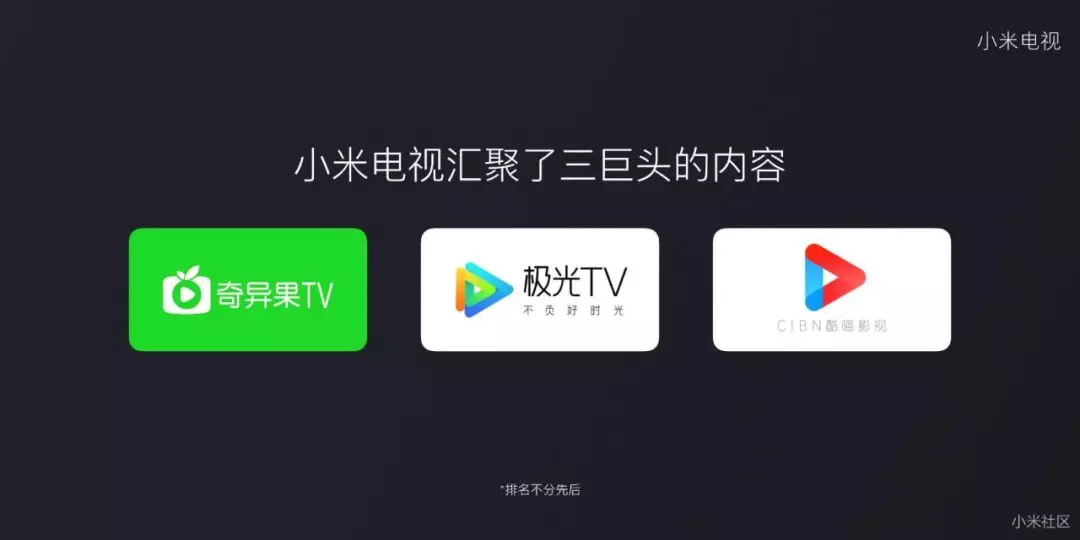
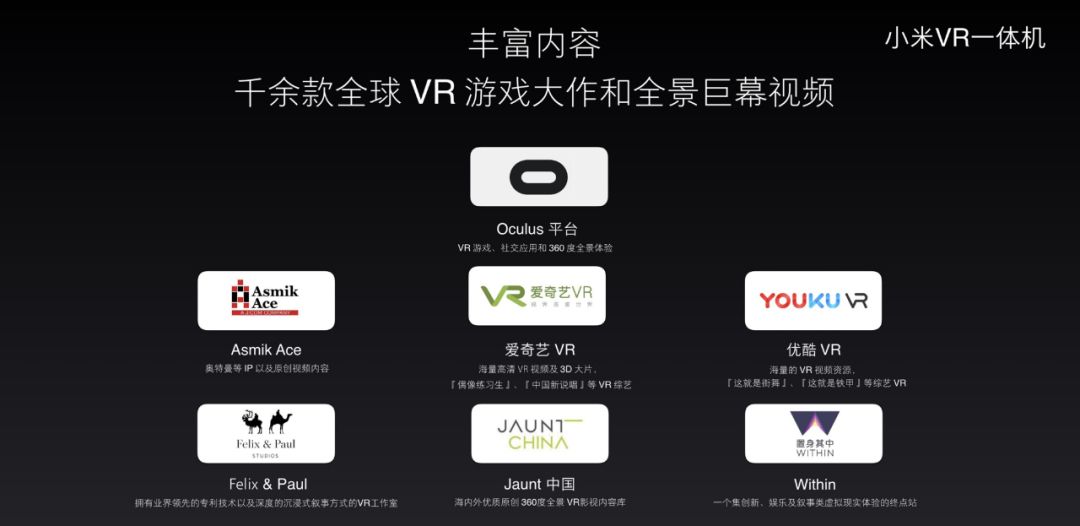
当然不仅是针对LOGO,我们可以用形状来展现存在并列关系的内容。
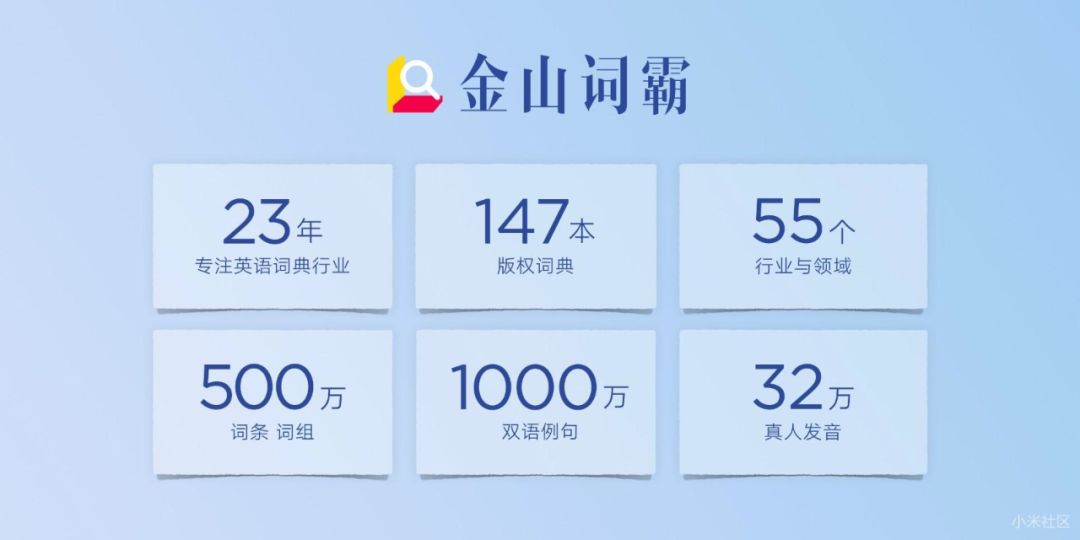
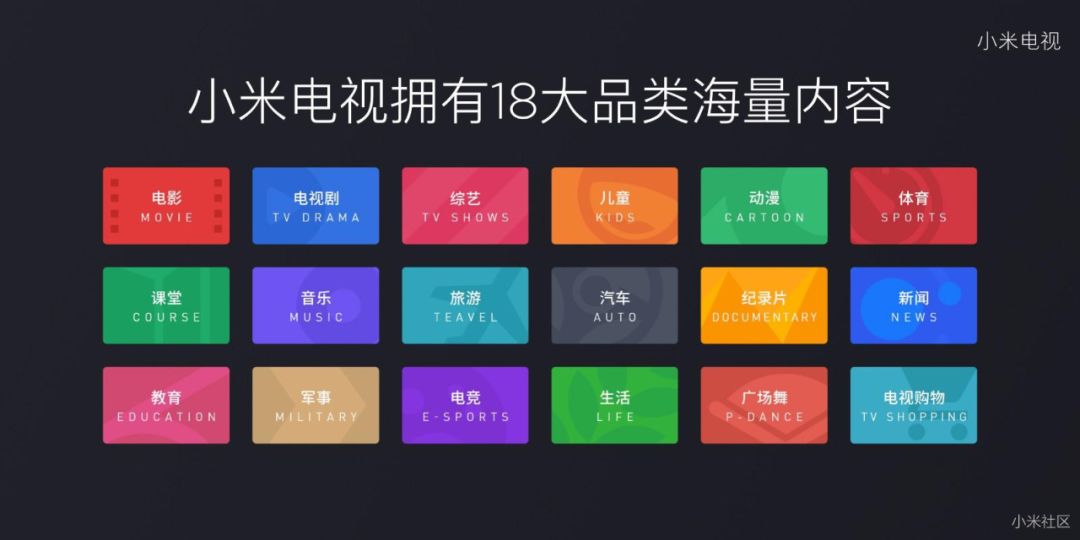
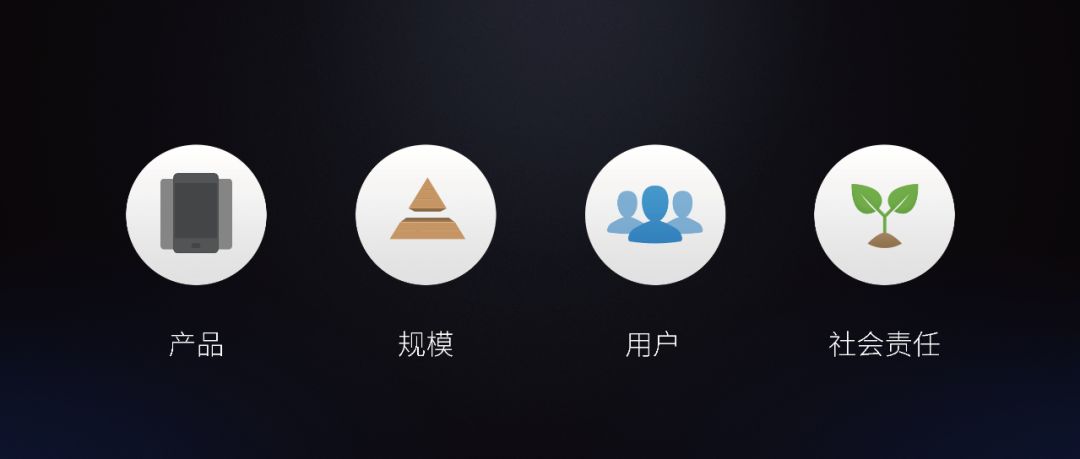
利用形状的好处是,并列关系中每块内容的排版样式可以完全不同,在外面加个形状立马就能让美观性得到保证。
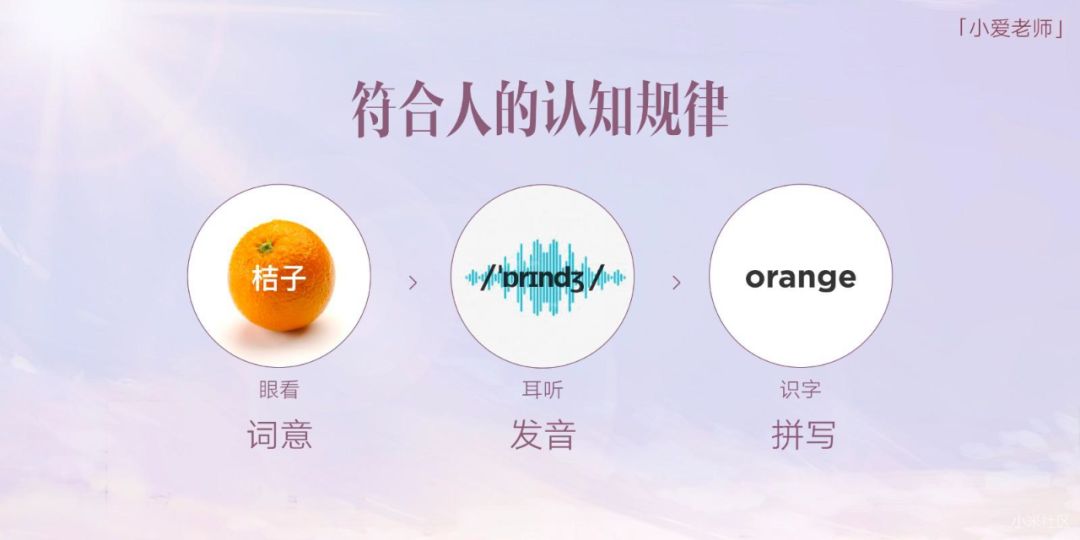
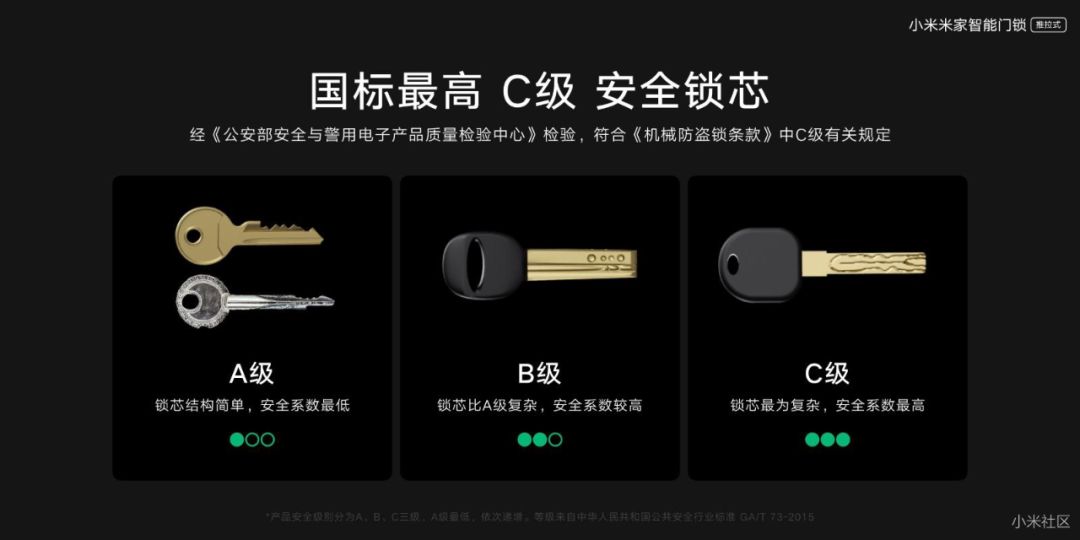

划分版面
形状的第三个作用,是划分版面。我们可以利用形状,给页面整体分块。
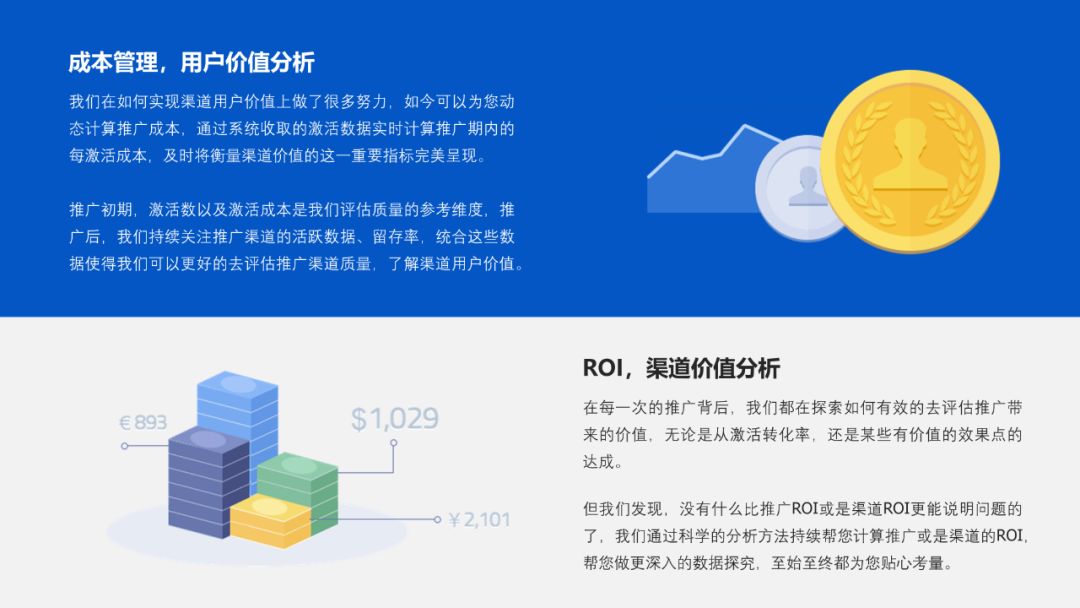
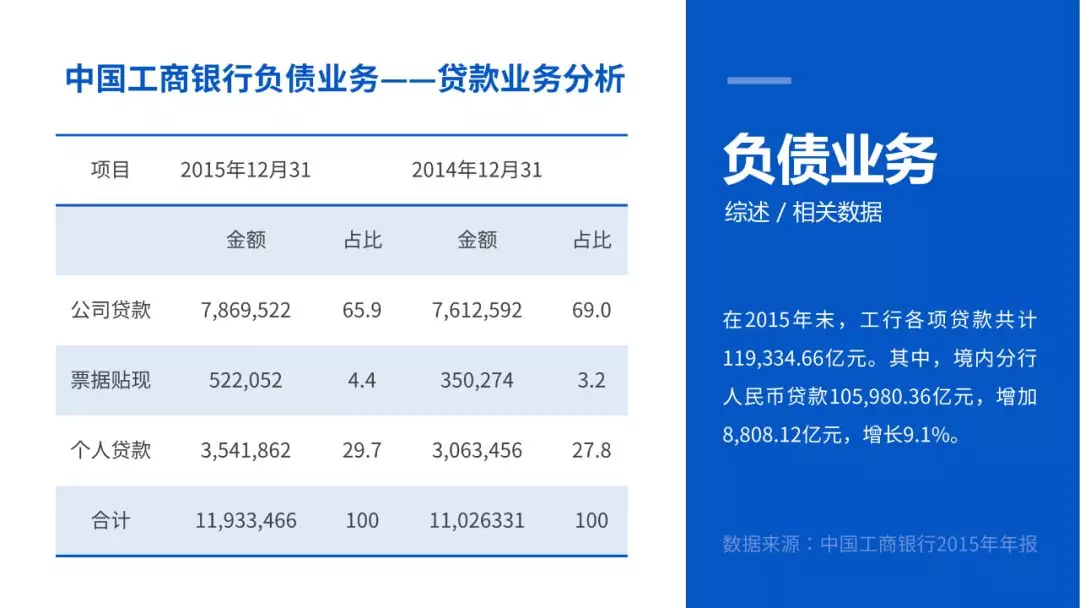
数量没有限制,在将页面分成多块后,可以放置更多的图文内容:

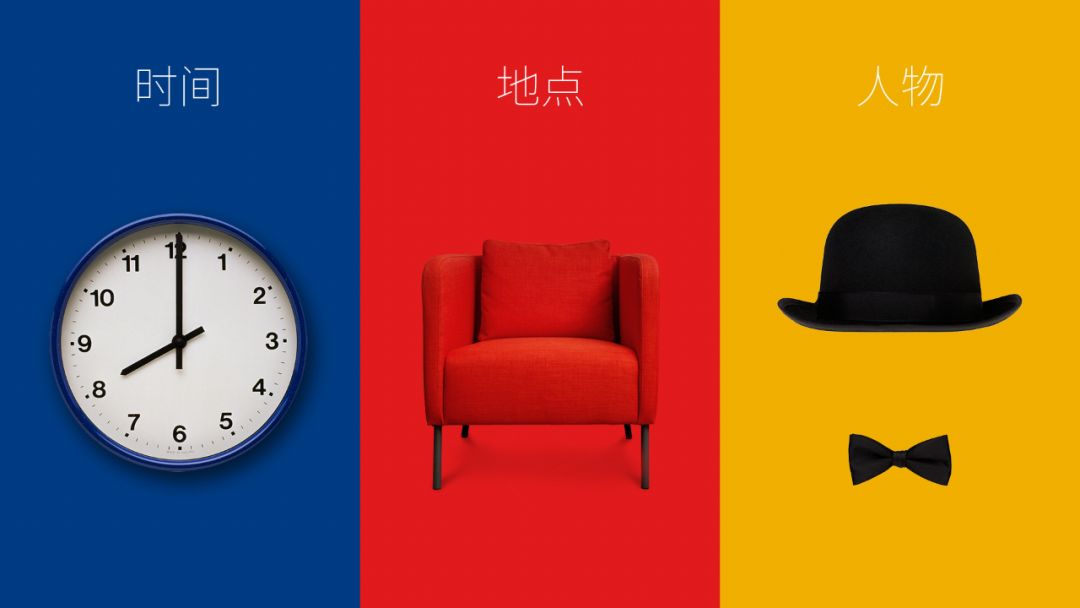
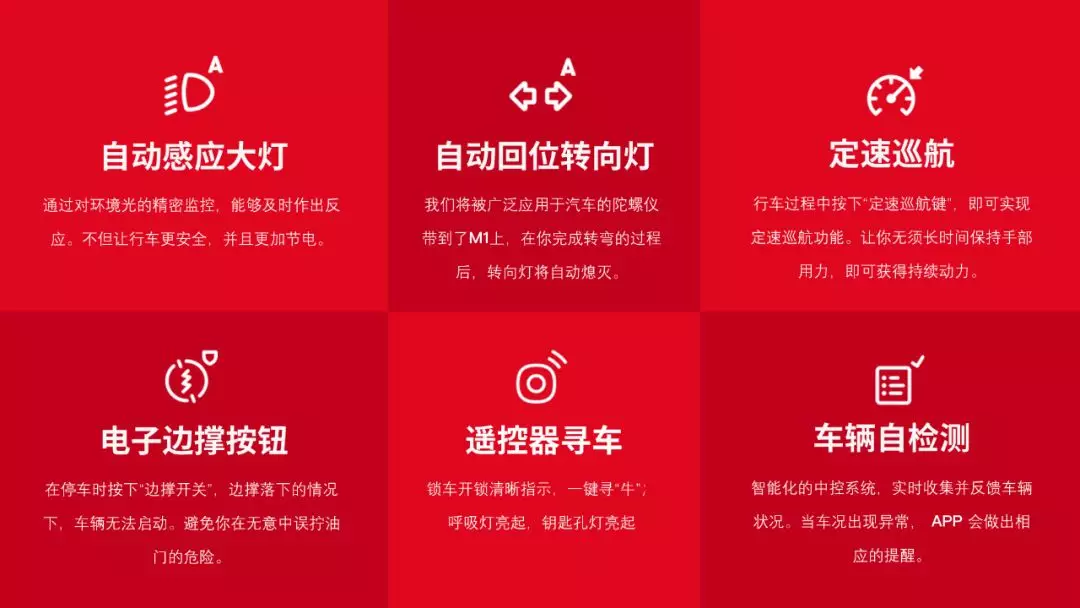
形式上也没有限制,我们可以将页面按对角线进行分割:
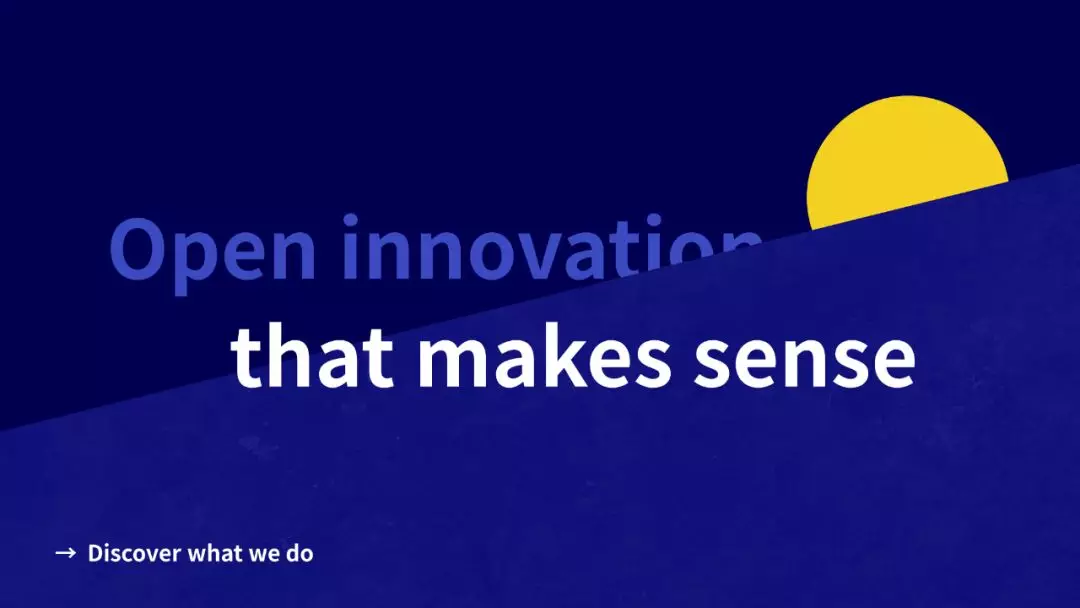
又或者是使用一些不规则形状来分割页面:

三顿在小米往期的发布会中同样也找到了大量的案例:

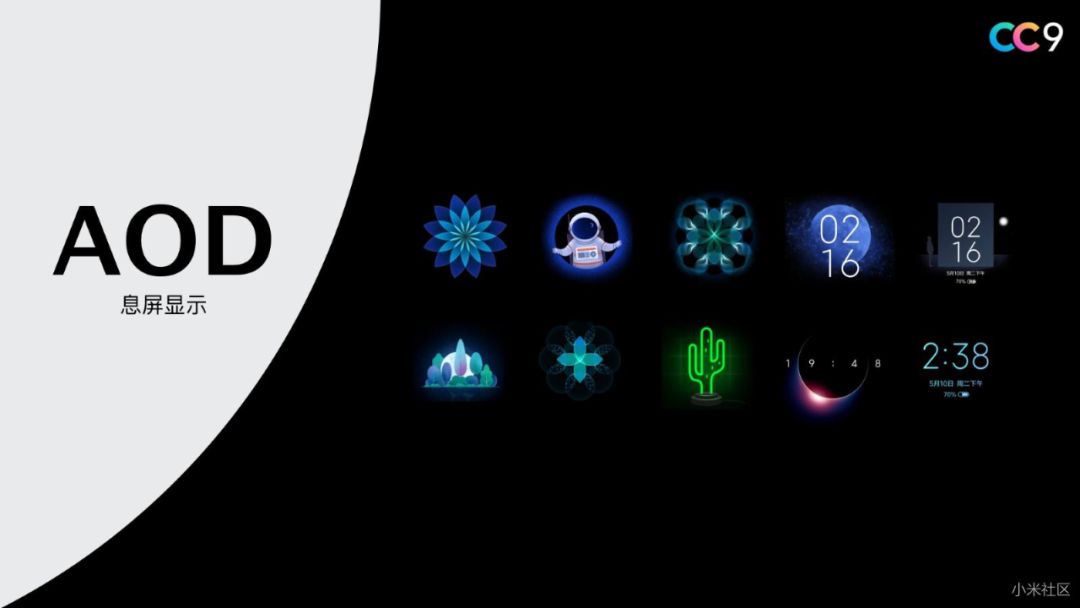
作为装饰
形状的第四个作用,是作为页面上的装饰元素。简单的放置一些形状元素作为点缀,可以起到丰富页面的作用。

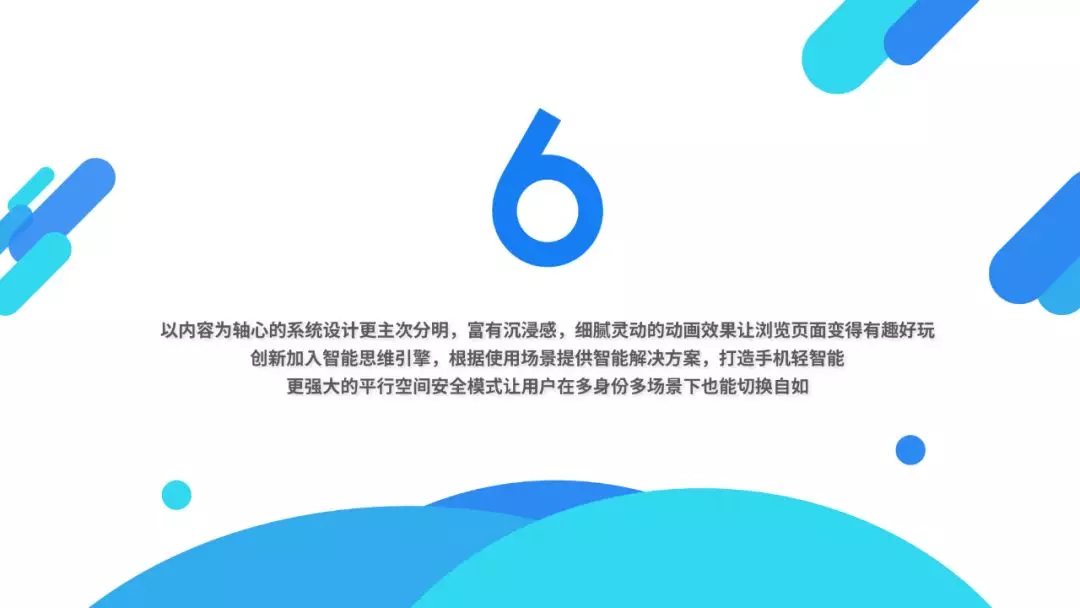
当然,形状的样式同样没有限制,可以使用各种不规则形状:
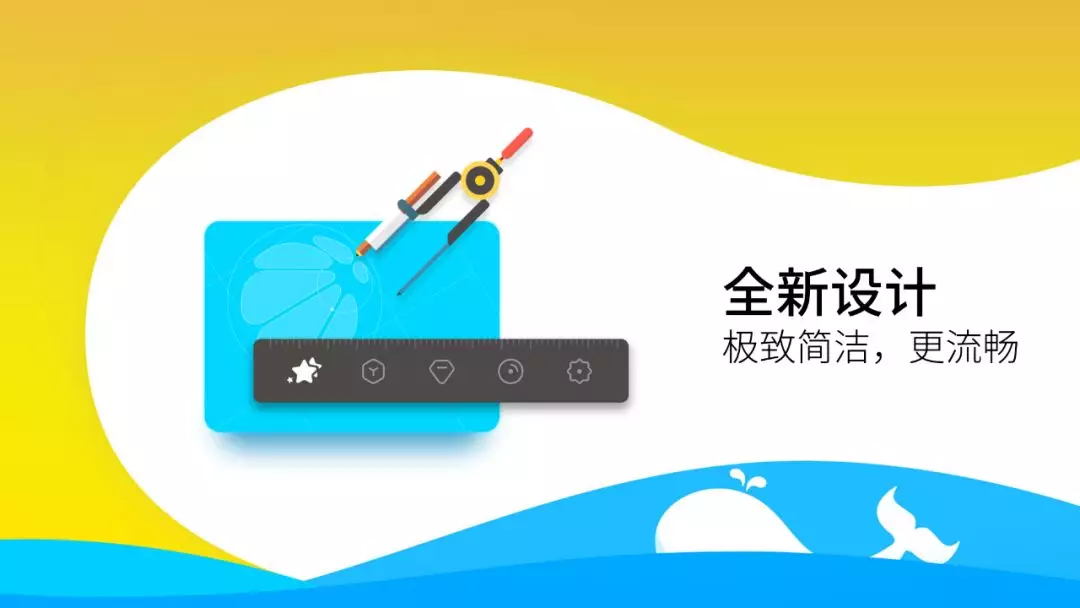
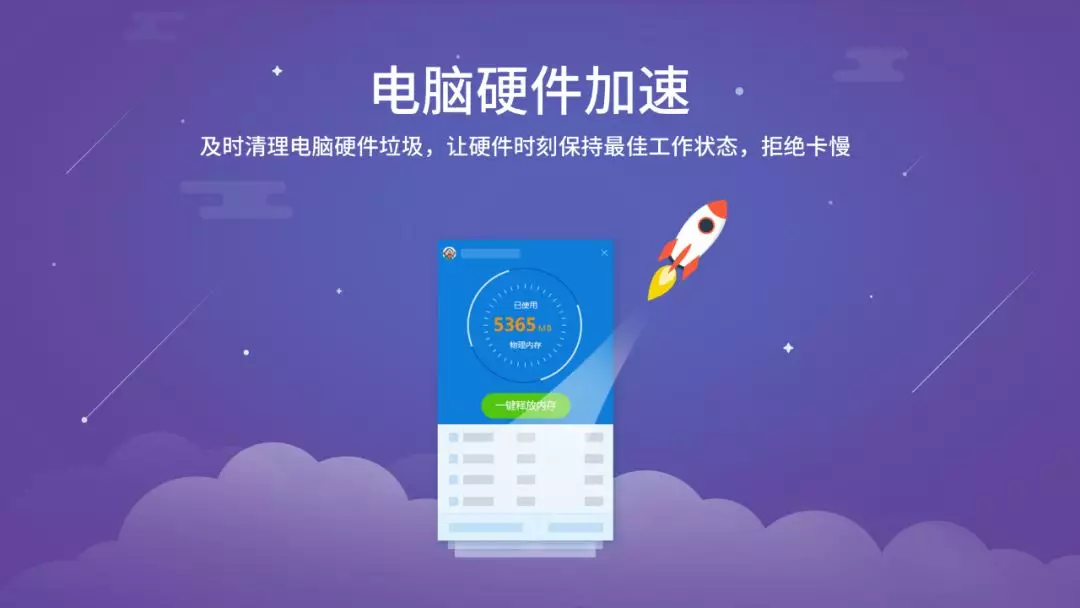
像前面给大家提到的立体形状也可以用来丰富版面内容:
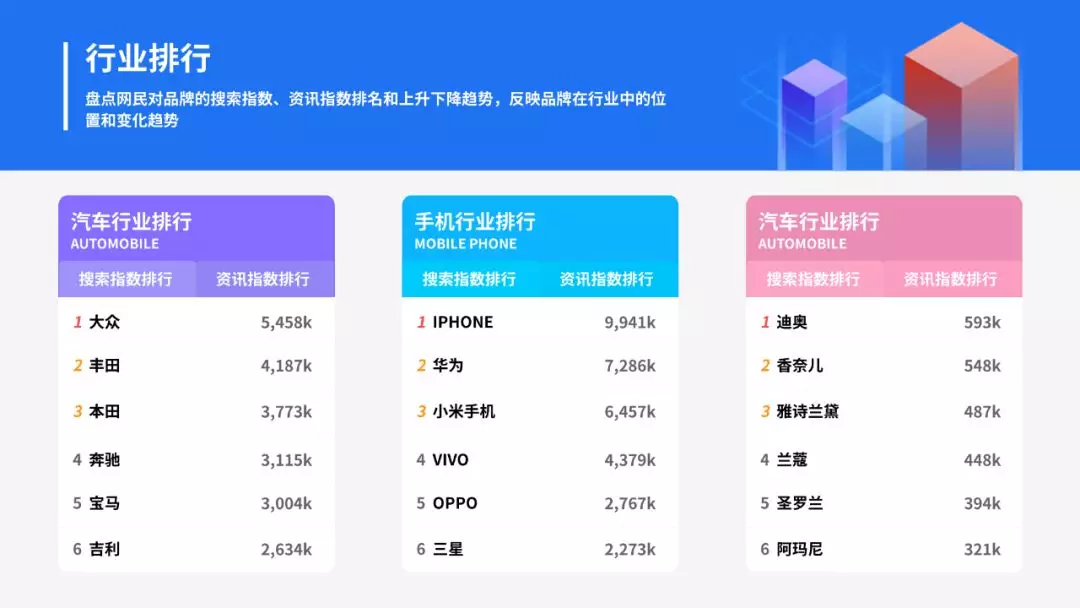
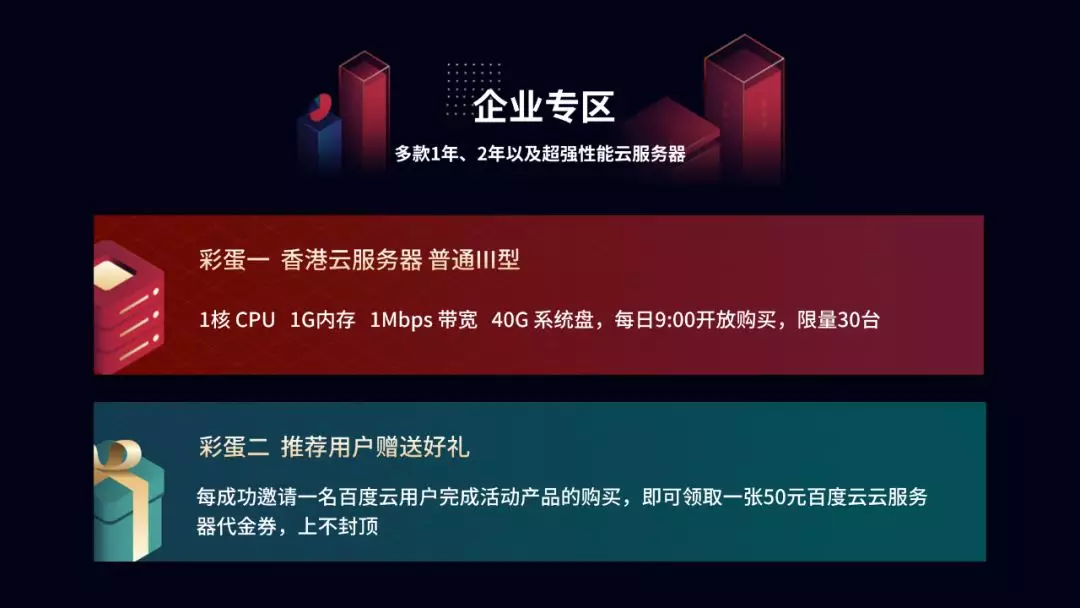
制作图表与关系图示
形状的最后一个作用,是可以用来制作各种图表和关系图示。是的,我们可以用多种形状的组合来呈现内容间的逻辑关系。
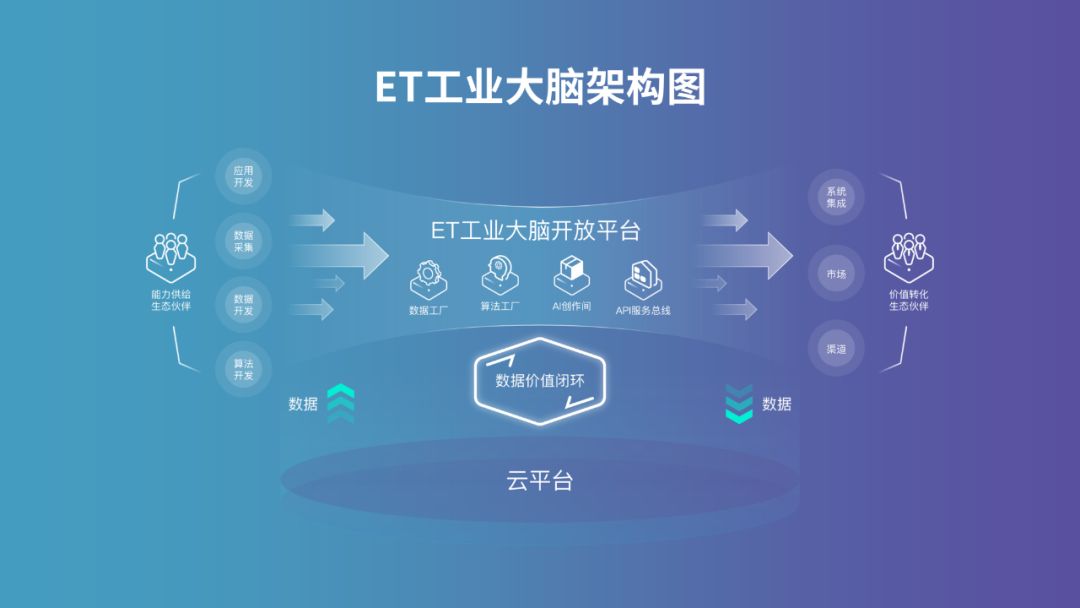

各种不同的逻辑关系都能通过形状组合来表达:
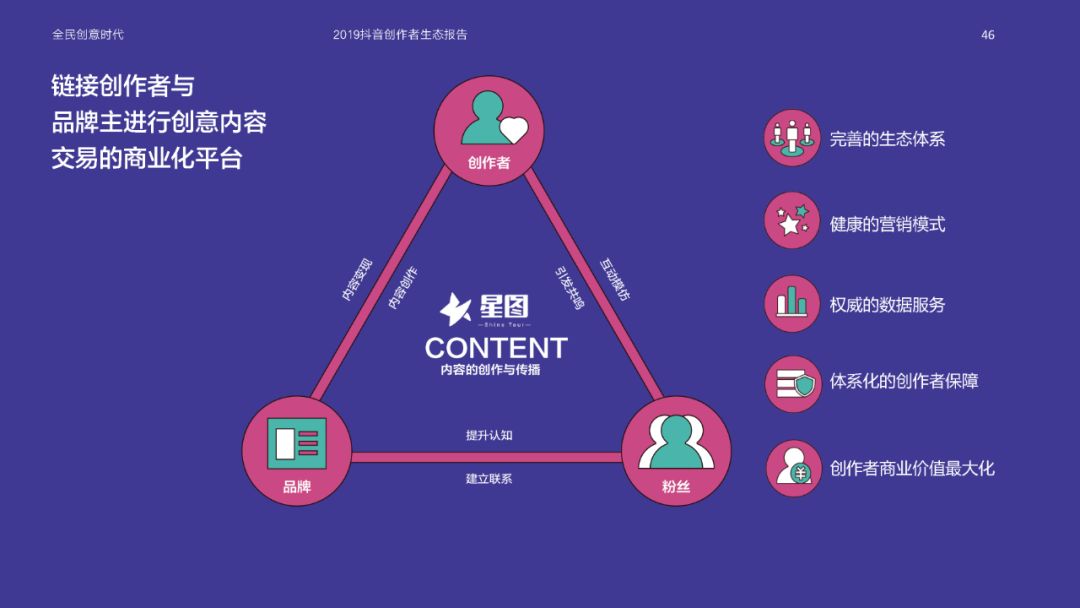
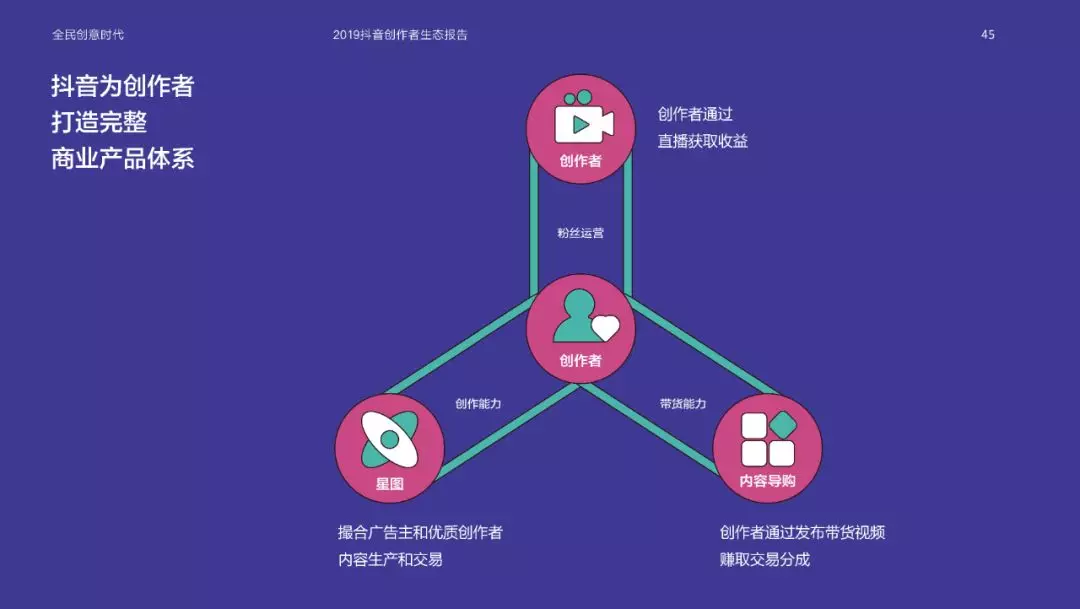
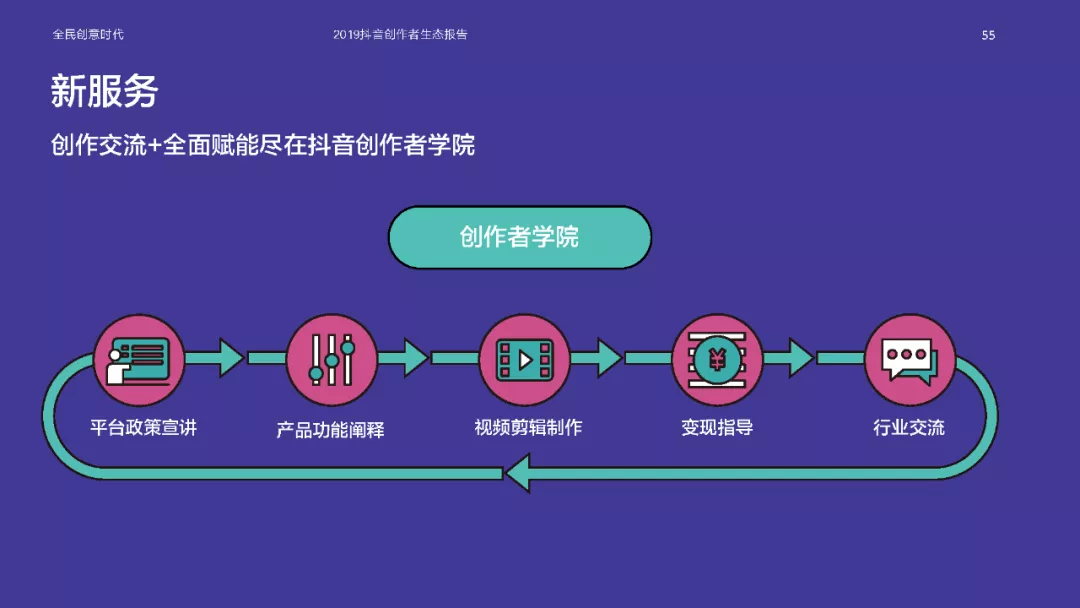
而在图表中,形状可以作为辅助元素来补充说明图表:
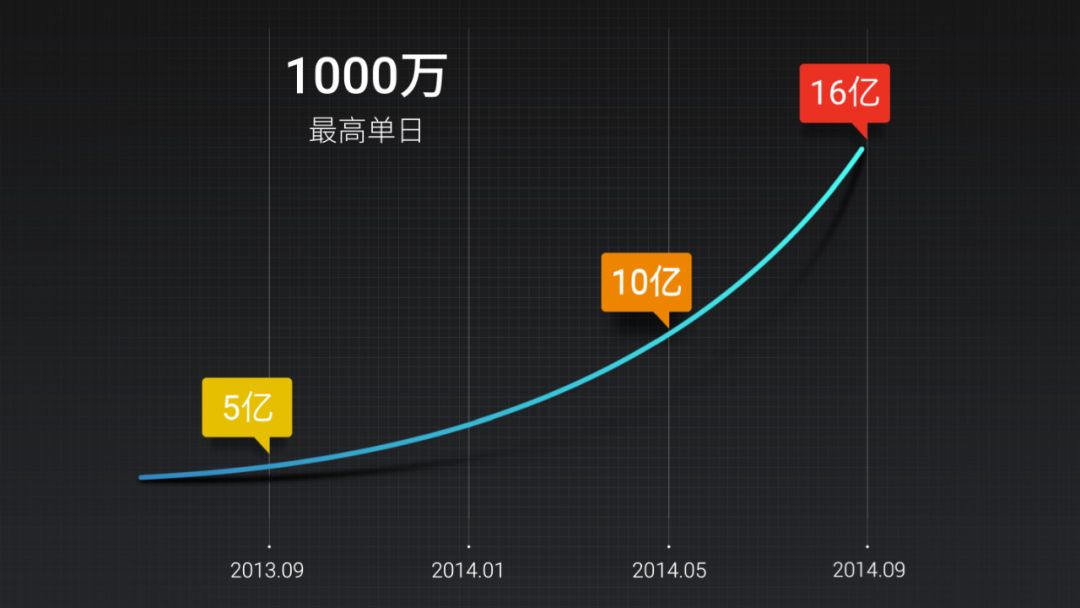
进一步,我们甚至可以直接使用形状来绘制图表。之前给大家分享的抖音大数据报告中,就有大量的案例:
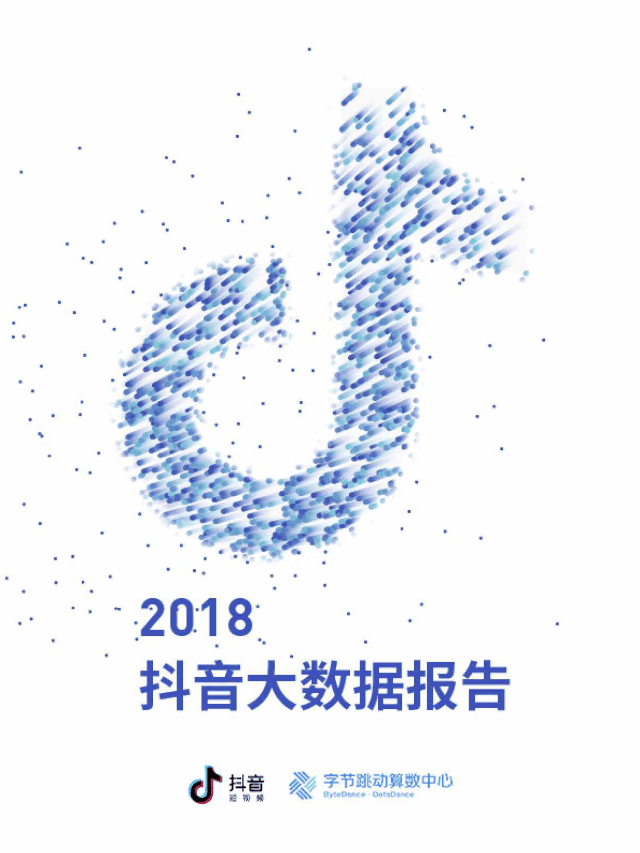

One more thing
形状的制作与美化
三顿三顿,你给我们分享的案例都长这么好看,可这些好看的形状具体是如何制作美化的呢?
的确,在实际的制作过程中,我们需要对形状进行大量的美化。简单的,是改变形状的配色,又或者是为形状添加阴影、发光等效果。


复杂的,可以用形状做出像这样的效果:


不同的形状有不同的制作和美化方法,篇幅实在有限,而展开会是一篇非常长的内容,三顿会在后续的文章中详细介绍。
一切皆可以是形状
是的,三顿在这篇文章中更想给大家分享的是形状该怎么用,形状的具体使用思路。而除了前面提到的这些技巧外,我还要给大家分享一个重要的思路。
在前面文章中有提到,形状直接的作用是承载内容,的确,在内容下面加形状,可以让大家的视线聚焦过来。
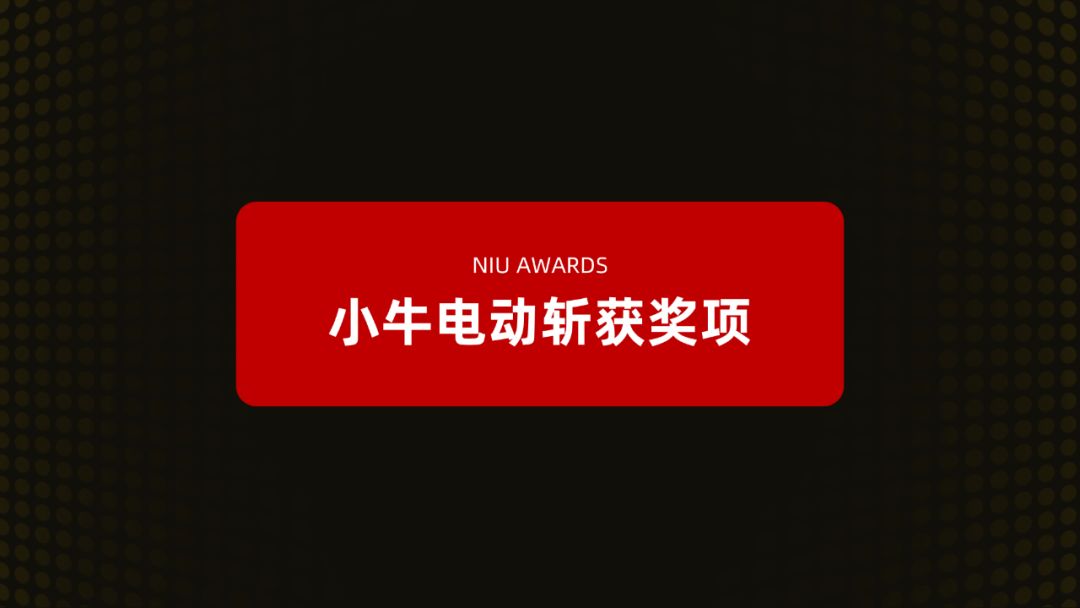
那如果这里,三顿把形状换成其他元素呢?就这个案例而言,内容是获奖情况,我会自然而然的想到麦穗图案,那我们可不可以把形状替换成麦穗?

是不是效果更加惊艳了?
其实,其他元素也能有和形状一样的作用!比如用样机效果放置内容,是不是页面也非常整齐?

比如用月亮这样的图形替代形状,是不是也能起到聚焦视线、突出重点的作用?
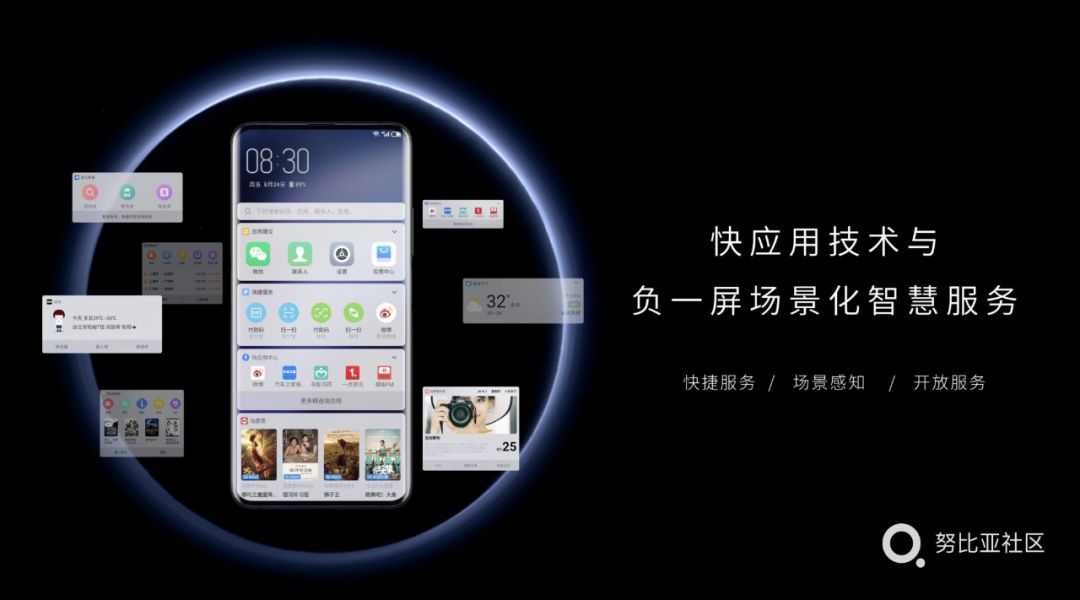
类似的例子还有很多,形状只是一个代号,一切都可以变成形状。
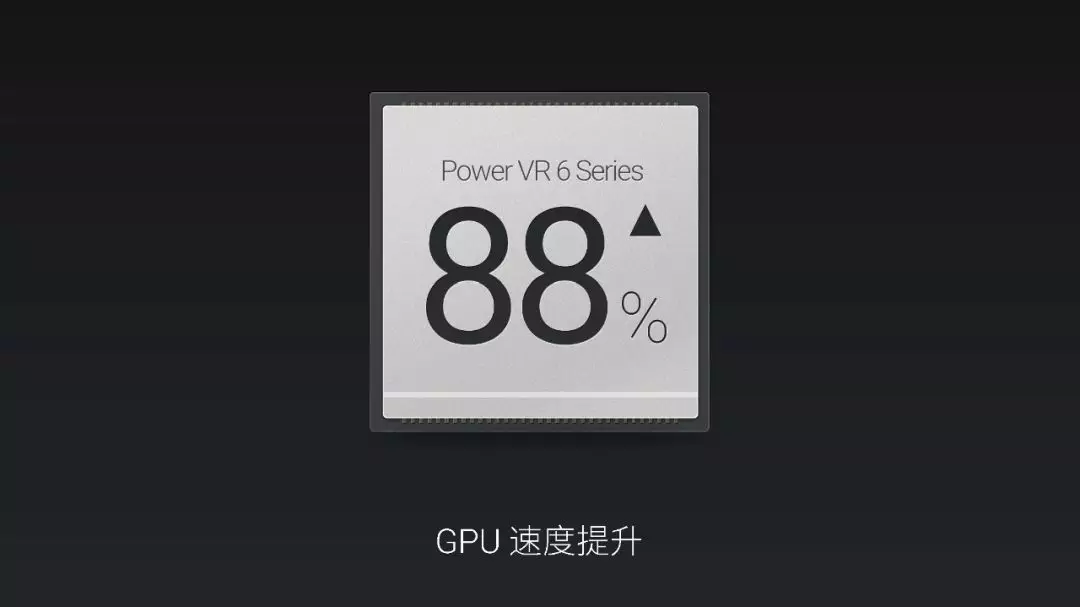

相比于复杂的形状美化技巧,用一些和内容相关联的元素来替代页面中的形状,对于PPT小白而言,三顿觉得会更加实用。

赶快收好这些有关形状的实用技巧吧!

